Pernahkah kamu terbayang bagaimana cara membuat subtitle sebuah film? Ternyata untuk membuat sebuah subtitle film atau video tidak sulit dan tidak memerlukan keahlian khusus, yang artinya semua orang bisa melakukannya.
Tersedia sangat banyak tools yang dapat digunakan untuk membuat subtitle, mulai dari yang berbayar hingga yang gratis. Kebanyakan orang biasanya membuat dan mengedit subtitle menggunakan komputer/laptop, tapi sekarang ini kita bisa juga melakukan hal yang sama menggunakan perangkat android.
File subtitle pada umumnya berekstensi *.srt dan terdapat 3 komponen penting didalam sebuah subtitle, seperti:
- Penomoran atau urutan teks yang akan tampil.
- Timestamp, untuk menentukan pada detik, menit, atau jam keberapa subtitle akan tampil dan hilang.
- Isi text dari subtitle.
Cara Menerjemahkan Bahasa Asing ke Indonesia
Sebelum memulai berbagai proses pembuatan subtitle, tentu hal pertama yang harus dilakukan yaitu menerjemahkan bahasa yang terdapat pada sebuah film atau video ke bahasa yang akan digunakan, seperti bahasa Indonesia misalnya.
Untuk mereka yang mahir dan menguasai bahasa asing tersebut mungkin tidak akan menjadi masalah, namun bagaimana dengan kita yang tidak menguasai bahasa tersebut? kamu tidak perlu khawatir, karena sekarang ini banyak tool penerjemah yang bisa kita gunakan, Google translate merupakan salah satunya.
Silahkan ikuti langkah-langkah berikut:
- Cari file subtitle film yang ingin kamu terjemahkan.
- Buka file tersebut dengan text editor, menggunakan notepad misalnya. Lalu copy semua isinya.
- Buka window baru pada notepad, dan pastekan teks yang sebelumnya telah dicopy.
- Klik menu Edit > Replace.
- Ketik -> pada kolom “Find What” dan –> pada kolom “Replace With” lalu kllik tombol Replace All.
- Simpan file tersebut dengan ekstensi .srt dan encoding UTF-8.
Terdapat 3 cara yang akan kami jelaskan untuk membuat subtitle yang dapat kamu gunakan, baik dengan bantuan software pihak ketiga ataupun tidak.
Tidak mau repot? Yuk kunjungi situs download subtitle indonesia terbaik.
1. Cara Membuat Subtitle Menggunakan Notepad

Setelah selesai menerjemahkan ke bahasa Indonesia, tahap selanjutnya kita akan menggunakan file tersebut untuk membuat subtitle baru. Simak langkah-langkah berikut ini:
Tips: Ketika mengetikkan subtitle, silahkan sambil menonton filmnya. Hal ini akan membuat subtitle yang kita buat menjadi lebih akurat.
- Buka aplikasi notepad pada komputer/laptop kamu, lalu ketikkan angka 1.
- Dibawah angka 1, masukan waktu mulai dan waktu berakhir teks subtitle tampil. Silahkan gunakan format jam:menit:detik,milidetik. Contoh 00:00:29,00.
- Masukan teks subtitle dibawah format waktu.
- Lakukan hal yang sama hingga semua teks selesai dimasukkan, berikut ini contohnya:

Terganggu dengan hardsub/subtitle bawaan? Yuk simak cara menghilangkan subtitle bawaan.
2. Cara Membuat Subtitle Menggunakan Aegisub

Jika kamu ingin membuat subtitle dengan bantuan software pihak ketiga, bisa menggunakan aegisub. Dengan bantuan software ini kamu bisa menggunakan banyak fitur dalam membuat subtitle, seperti memodifikasi warna dan jenis font yang digunakan dalam subtitle.
Berikut ini cara menggunakan aegisub untuk membuat subtitle:
1. Masukkan film/video yang akan digunakan ke aegisub
Buka software aegisub lalu masuk ke menu Video > Open Video. Lalu pilih video yang akan diberi subtitle. Demi memudahkan proses pembuatan subtitle, buka juga audio dari video tersebut dengan cara masuk ke menu Audio > Open Audio From Video.
2. Mengatur tampilan subtitle
Pada step ini kita akan mengatur tampilan subtitle mulai dari warna yang akan digunakan, jenis font dari subtitle, serta ukuran teks yang akan tampil dalam video. Caranya sangat mudah, silakan masuk ke menu subtitle > style manager. Untuk lebih jelasnya silahkan lihat pada gambar berikut ini.

3. Ketik Subtitle
Masukkan subtitle pada video / film yang telah kamu pilih, caranya cukup dengan tulis subtitle pada menu Audio Box. Jika kamu ingin menulis dalam beberapa baris, ketikkan \n untuk memberikan baru baru (memberi enter). Klik tombol Commit untuk menyimpan teks tersebut.
4. Mengatur Posisi Subtitle
Setelah selesai mengetikan teks subtitle, langkah selanjutnya adalah mengatur posisi subtitle agar temponya sesuai dengan video. Tujuan utamanya sudah sangat jelas, agar penonton merasa nyaman saat membaca subtitle kita.
5. Simpan Subtitle
Jika semua proses sudah dilakukan, langkah terakhir yaitu menyimpan subtitle yang telah selesai kita buat. Caranya cukup dengan menekan tombol ctrl + S atau bisa juga dengan klik menu file > save subtitles. File yang dihasilkan dari software aegisub ini berekstensi *.srt.

3. Cara Membuat Subtitle di Android
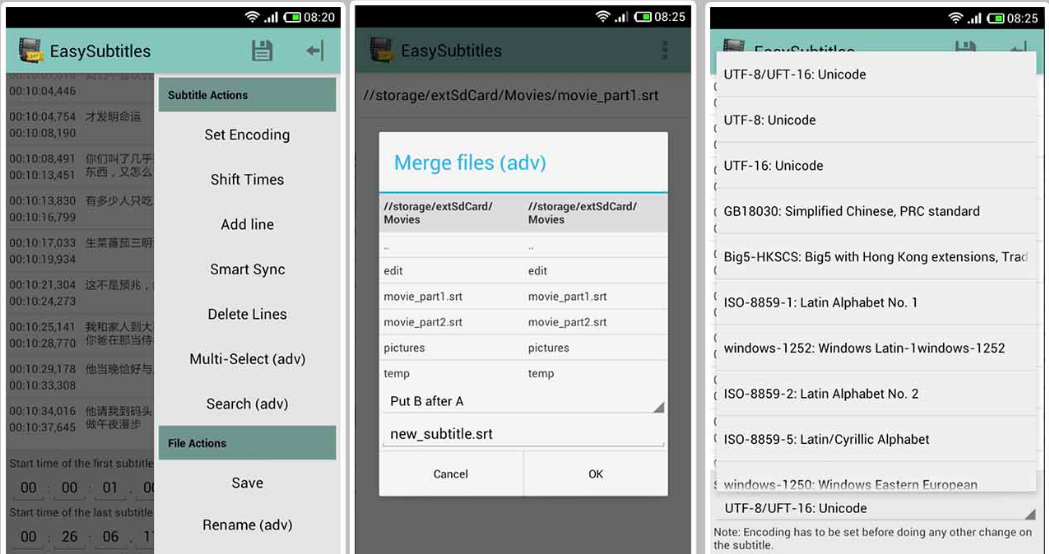
Selain menggunakan komputer/laptop, kita juga bisa membuat subtitle menggunakan HP Android, tentunya dengan menggunakan aplikasi pihak ketiga. Kita akan menggunakan aplikasi Easy Subtitles, aplikasi ini merupakan yang paling banyak digunakan untuk membuat subtitle.
Berikut langkah-langkahnya:
- Silahkan donwload aplikasi Easy Subtitles melalui playstore. Lalu buka aplikasi tersebut.
- Masukkan video yang ingin ditambahkan subtitle.
- Step selanjutnya hampir sama dengan cara membuat subtitle menggunakan komputer.
Demikian 3 cara membuat subtitle yang dapat kami jelaskan, kamu bisa menggunakan notepad ataupun jika ingin mendapat lebih banyak fitur dapat menggunakan Aegisub.
Pilihlah cara yang mudah untuk kamu gunakan. Selamat berkreasi dengan subtitle buatan kamu ya.


